|
Image-Pro Insight には自動アップデート機能が搭載されています。お使いのパソコンがインターネットに接続されている場合、Image-Pro Insight を起動する度に自動アップデート機能がインターネットにアクセスし、アップデータ (更新データ) があれば自動的にダウンロードしてソフトを更新します。
お使いのパソコンがインターネットに接続されていない場合、あるいはインターネットの使用に制限が掛かっている場合は、自動アップデート機能が正しく動作せず、エラーになって停止することがあります。 そのような場合は、インターネットに接続されているパソコン (インターネットの使用に制限が掛かっていないパソコン) を使用して、Image-Pro Insight のアップデータをダウンロードして頂き、それを手動で Image-Pro Insight に適用していただくことができます。
アップデータのダウンロードとインストールの手順は、下記をご覧下さい。
注記:
- アップデータをインストールする前に、Image-Pro Insight のバージョンをご確認下さい。バージョンを確認するには、まず ① Windows のエクスプローラで Image-Pro Insight のアプリケーションフォルダ (通常は、"C:\Program Files\Media Cybernetics\Image-Pro Insight" または "C:\Program Files (x86)\Media Cybernetics\Image-Pro Insight") を開き、その中にある "Image-Pro Insight.exe" ファイルを右クリックして、コンテキストメニューから「プロパティ」を実行します。これで、「Image-Pro Insight.exe のプロパティ」ダイアログが開きます。次に、②「バージョン情報」タブ (または「詳細」タブ) を開くと、「ファイル バージョン」欄に Image-Pro Insight のバージョンが表示されますので、これを紙などにメモして下さい。
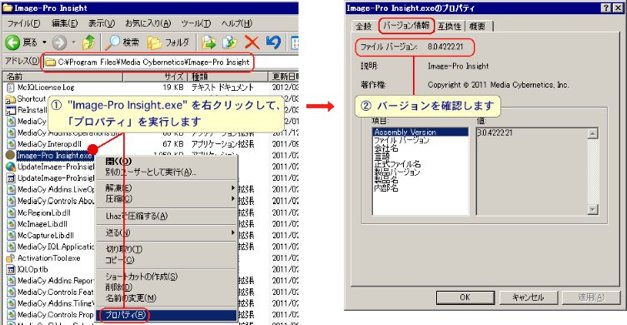
- アップデータには、Image-Pro Insight 製品に同梱されているライセンス契約[「基本操作マニュアル」の巻頭にある「ライセンスについて」をご覧下さい] が適用されます。同ライセンス契約の内容に同意される場合のみ、本アップデータをダウンロードしてご使用下さい。
 アップデータのダウンロード方法: アップデータのダウンロード方法:
- インターネットに完全にアクセスできるパソコンで WWW ブラウザを起動し、次のリンクをクリックして、Image-Pro Insight の開発元 Media Cybernetics 社のウェブサイトにある "Software Updates" (ソフトウェアの更新) ページを開いて下さい。
Media Cybernetics の Software Updates ページを開く
- ページの本文中にある "Image-Pro Insight... Post Release Fix" のリンクをクリックしてダウンロードページを開きます。
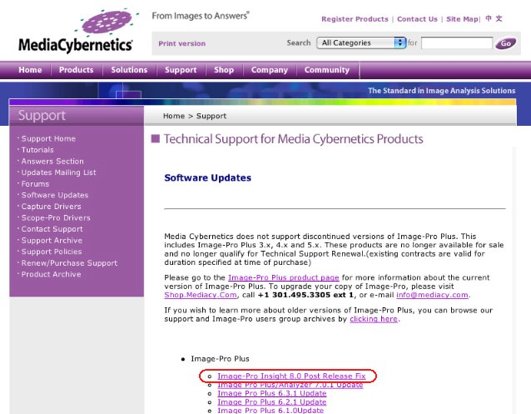
注記: Image-Pro Insight のバージョンの違いに応じて、複数のダウンロードページが用意されていることがあります。お使いのバージョンに該当するダウンロードページを開き、アップデータをダウンロードして下さい。
- "Manual Offline Update Instructions" の段落にある、アップデータのリンク ("ftp://ftp.mediacy.com/uploaded/ImageProInsight... _PR... zip" のようなリンク) をクリックして、アップデータをダウンロードして下さい。
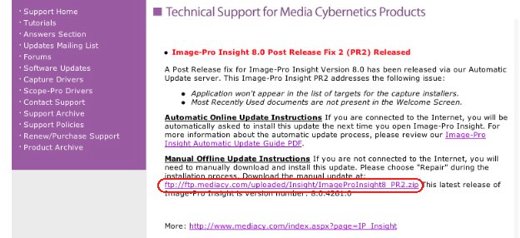
注記: Image-Pro Insight のバージョンの違いに応じて、複数のアップデータが用意されていることがあります。お使いのバージョンに該当するものをダウンロードして、下記の手順でインストールして下さい。
 アップデータのインストール方法: アップデータのインストール方法:
注記:
- アップデータは、お使いの Image-Pro Insight のバージョンに適合するものをダウンロードしてインストールして下さい。Image-Pro Insight のバージョンを確認する手順は、こちらをご覧下さい。
- 必ず、管理者権限で Windows にログオンして下さい。(管理者アカウントにログオンして下さい。管理者アカウントでない場合、インストールが正常に行なわれないことがあります。) 抗ウイルスソフトは必ず終了して下さい。また、Image-Pro Insight が起動していない状態で、以下の手順を実行して下さい。
- ダウンロードしたファイル "ImageProInsight..._PR...zip" を、ダブルクリックして解凍して下さい。解凍すると、"IQ3_...msp" というような名前のファイルが抽出されます。
- 解凍した "IQ3_...msp" ファイルをダブルクリックして起動して下さい。
- "Welcome to the Image-Pro Insight Setup" 画面が開いたら、"Next" ボタンをクリックします。
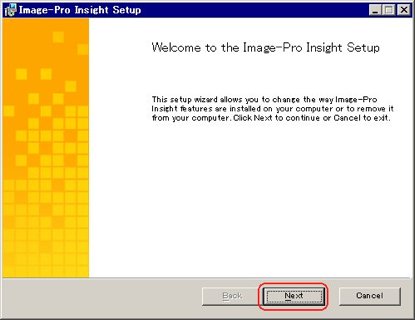
- "Change, repair, or remove installation" 画面が開いたら、"Repair" ボタンをクリックして下さい。
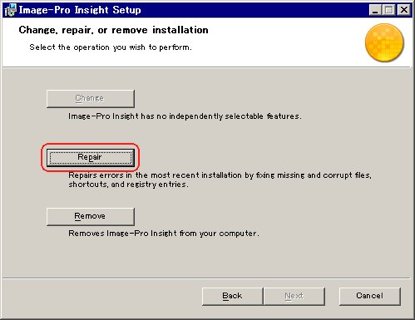
- "Ready to repair Image-Pro Insight" 画面が開いたら、"Repair" ボタンをクリックして下さい。
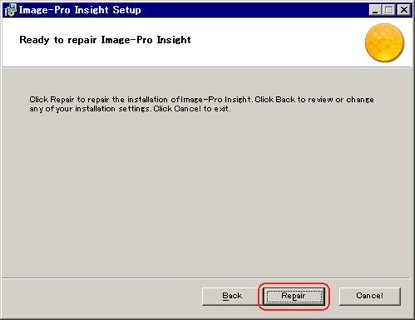
これでアップデータのインストールは完了です。
この後、Image-Pro Insight を起動して使用できます。
注記: 稀に、アップデートのインストール後に、プロテクトキーのアクティベートが必要になることがあります。アクティベートの手順につきましては、Image-Pro Insight に付属する「インストール手順書」の「トラブルシューティング」をご覧下さい。
|